Hướng dẫn sử dụng hóa đơn điện tử
1. Tổng quan
Hóa đơn điện tử tại Việt Nam là văn bản điện tử được pháp luật công nhận, được lập, nhận và lưu trữ dưới dạng điện tử. Hóa đơn điện tử này thay thế hóa đơn giấy truyền thống và phải tuân thủ các định dạng và tiêu chuẩn do Tổng cục Thuế (Bộ Tài chính) ban hành.
2. Bộ lọc (Hóa đơn cho PMS&POS)
Bảng Tìm kiếm & Bộ lọc (bên phải) cho phép tìm kiếm tinh chỉnh.
Các trường khả dụng PMS:
- Tìm kiếm: Nhập bất kỳ từ khóa, tên khách, số folio hoặc số đặt phòng.
- Từ/Đến: Chọn khoảng thời gian cho hồ sơ hóa đơn.
- Công ty: Lọc kết quả theo tên công ty.
- **Nhóm:**Lọc theo danh mục nhóm (nếu có).
- Bên: Lọc theo mã bên hoặc nhãn.
Các trường khả dụng POS:
-
Tìm kiếm: Nhập bất kỳ từ khóa, tên khách, số Hóa đơn/Chi phiếu hoặc số Bàn.
-
Từ/Đến: Chọn khoảng thời gian cho hồ sơ hóa đơn.
-
Công ty: Lọc kết quả theo tên công ty.
-
Nhấn Tìm kiếm – Thực hiện tìm kiếm dựa trên các bộ lọc đã nhập.
-
Nhấn Đặt lại – Xóa tất cả các trường tìm kiếm và hiển thị danh sách mặc định.
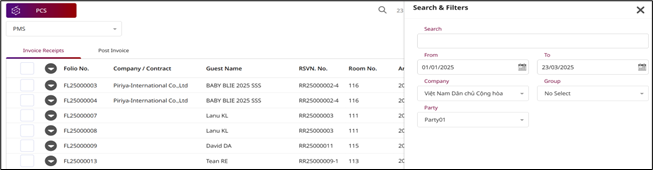
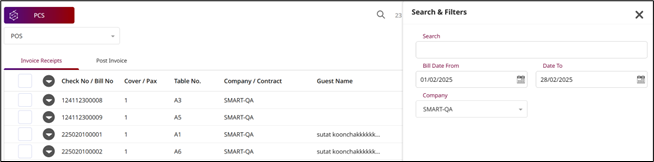
Lưu ý: Đảm bảo chọn đúng phạm vi ngày để tránh bỏ sót bản ghi.
3. Hóa đơn điện tử cho BU PCS
Có sẵn trong mục Bu PCS > E-Invoice > Select PMS > Invoice Receipts, màn hình này cho phép người dùng xem và quản lý hồ sơ biên lai hóa đơn thường được nhập từ PMS (Hệ thống Quản lý Tài sản). Các biên lai này bao gồm các giao dịch folio liên quan đến thời gian lưu trú của khách, có thể đã hoặc chưa xuất hóa đơn thuế.
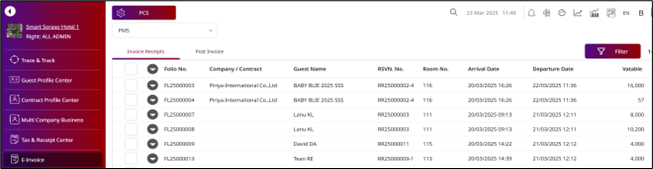
3.1 PMS - Biên lai hóa đơn – Xem biên lai.
Trang hiển thị bảng.
Cột Sự : miêu tả
- Số Folio. : Số folio từ PMS (hồ sơ thanh toán của khách).
- Công ty/Hợp đồng : Tên công ty hoặc loại hợp đồng của khách.
- Tên khách : Họ và tên đầy đủ của khách.
- RSVN. : Số. Mã đặt phòng.
- Số phòng : Số phòng được chỉ định cho khách.
- Ngày đến : Khách đã nhận phòng.
- Ngày đi : Khách đã trả phòng.
- VAT : Số tiền chịu thuế VAT (phần chịu thuế).
- Không VAT : Số tiền không chịu thuế VAT.
- Số tiền : Tổng phụ (thường không bao gồm phí dịch vụ và VAT).
- Số tiền dịch vụ : Số tiền được tính là phí dịch vụ.
- Số tiền VAT : Số tiền thuế giá trị gia tăng.
- Số tiền thuế : Tổng thuế (nếu có).
- Tổng cộng : Tổng số tiền bao gồm thuế và phí dịch vụ.
- Số tiền trên hóa đơn : Tổng số tiền đã được xuất hóa đơn.
- Số tiền chưa xuất hóa đơn : Đang chờ xuất hóa đơn.
Để thực hiện tác vụ:
- Hệ thống lấy các khoản phí từ danh mục PMS (ví dụ: FL25000095).
- Người dùng có thể chọn/bỏ chọn các mục cụ thể để đưa vào hóa đơn Thuế điện tử.
- Số tiền được tự động tính toán dựa trên quy tắc VAT và phí dịch vụ.
- Sau khi chọn, bạn có thể nhấp vào "Gửi hóa đơn" để tạo hóa đơn điện tử cho các khoản phí đó.
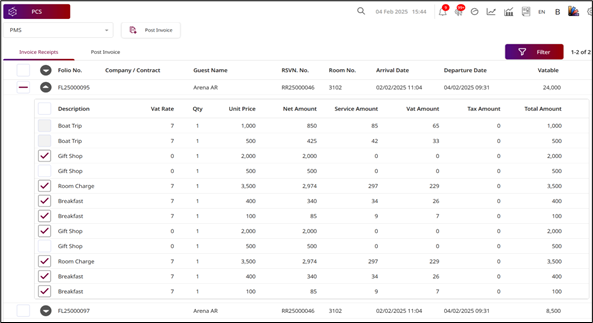
Lưu ý: Màn hình này hiển thị các mục chi tiết của danh mục liên quan đến thời gian lưu trú của mỗi khách, cho phép người dùng chọn các khoản phí cụ thể để tạo Hóa đơn thuế điện tử.
Để thực hiện tác vụ:
-
Phần Tài liệu
Số Tài liệu: Số hóa đơn được tạo tự động và không thể chỉnh sửa.
Trạng thái Tài liệu: Cho biết trạng thái của tài liệu. (ví dụ: Đang chuẩn bị)
-
Chi tiết Đặt phòng
RSVN. Số: Số đặt phòng được liên kết với kỳ nghỉ của khách.
Số phòng: Số phòng được chỉ định cho khách.
Ngày đến / Ngày đi: Ngày nhận phòng và trả phòng.
-
Thông tin Khách
Điền hoặc xác minh thông tin liên quan đến khách:
- Mã Công ty - Tên / Đại lý / Nguồn*: Trường bắt buộc. Tên công ty hoặc nguồn đặt phòng.
- Tên Khách: Tên khách.
- Mã số thuế (nếu có): Mã số thuế của khách hoặc công ty.
- Địa điểm Thuế (nếu có): Địa điểm Thuế nếu khác với địa chỉ của khách.
- Email / Số Điện thoại: Thông tin liên hệ của khách hoặc công ty.
- Địa chỉ / Mã bưu chính / Thành phố: Địa chỉ gửi thư, mã bưu điện và thành phố.
- Quốc gia*: Bắt buộc. Chọn quốc gia của khách.
- Phương thức thanh toán*: Bắt buộc. Phương thức thanh toán (ví dụ: TM/CK, Thẻ tín dụng).
- Ghi chú: Bất kỳ ghi chú hoặc nhận xét bổ sung nào.
- Danh sách giao dịch: Mục này hiển thị tất cả các mặt hàng và khoản phí đã được ghi nhận.
- Ghi hóa đơn: Xác nhận và hoàn tất hóa đơn. Sau khi ghi nhận, hóa đơn sẽ được ghi nhận vào hệ thống.
- Hủy: Hủy quy trình và đóng màn hình mà không lưu thay đổi.
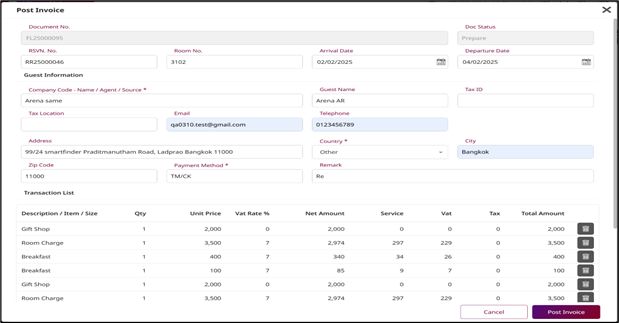
Lưu ý: Sau khi xác nhận, hóa đơn có thể được đăng và ghi vào hệ thống.
3.2 PMS - Đăng hóa đơn –** Xem hóa đơn thuế.
Trang hiển thị bảng.
Cột Sự: miêu tả
- Trạng thái: Hiển thị trạng thái xử lý của hóa đơn (các biểu tượng được giải thích bên dưới).
- Mã số thuế: Mã số tham chiếu nội bộ của hóa đơn trong hệ thống PCS.
- Số chứng từ: Mã số chứng từ hóa đơn chính thức (ví dụ: IV = Hóa đơn).
- Ngày hóa đơn thuế: Ngày và giờ phát hành hóa đơn thuế.
- BU: Hệ thống nguồn (PMS hoặc POS).
- Công ty/Hợp đồng: Tên công ty hoặc loại hợp đồng của khách.
- Tên khách: Tên khách/khách hàng.
- Số RSVN: Mã số đặt phòng.
- Số phòng: Số phòng được chỉ định cho khách.
- Ngày đến: Ngày nhận phòng của khách.
- Ngày khởi hành: Khách đã trả phòng.
- Thuế GTGT: Số tiền chịu thuế GTGT (phần chịu thuế).
- Không chịu thuế GTGT: Số tiền không chịu thuế GTGT.
- Số tiền: Tổng phụ (thường không bao gồm phí dịch vụ và VAT).
- Số tiền dịch vụ: Số tiền được tính là phí dịch vụ.
- Số tiền VAT: Số tiền thuế giá trị gia tăng.
- Số tiền thuế: Tổng thuế (nếu có).
- Tổng cộng: Tổng số tiền bao gồm thuế và phí dịch vụ.
- Phương thức thanh toán: Loại hình thanh toán mà khách hàng sử dụng cho giao dịch.
- Số tham chiếu: Số hiệu chứng từ (ví dụ: ABB123)
- Ngày thực hiện: Ngày thực hiện một hành động cụ thể (ví dụ: xuất hóa đơn)
- Ghi chú: Bất kỳ ghi chú hoặc nhận xét bổ sung nào.
Có sẵn trong mục Bu PCS > E-Invoice > Select POS > Invoice Receipts, màn hình này hiển thị tất cả hồ sơ hóa đơn POS. Người dùng có thể xem lại các thông tin chính như số hóa đơn, số lượng khách (bao gồm/khách), số bàn, tên khách, số tiền chịu thuế và không chịu thuế, và tổng số tiền cho mỗi giao dịch. Điều này giúp theo dõi doanh số, xác minh thông tin thanh toán và lập báo cáo.
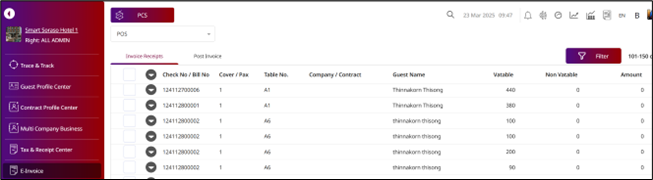
3.3 POS - Biên lai hóa đơn – Xem biên lai.
Trang hiển thị bảng.
Cột Sự: miêu tả
- Số hóa đơn/Số hóa đơn : Số tiền chịu thuế GTGT (phần chịu thuế).
- Số tiền bao gồm/Số khách : Số lượng hóa đơn hoặc dịch vụ bao gồm cho giao dịch.
- Số bàn : Số bàn mà đơn hàng đến từ đó. (ví dụ: A1, A2)
- Công ty/Hợp đồng : Tên công ty hoặc loại hợp đồng của khách.
- Tên khách : Tên khách/khách hàng.
- Thuế GTGT : Số tiền chịu thuế GTGT (phần chịu thuế).
- Không chịu thuế GTGT : Số tiền không chịu thuế GTGT.
- Số tiền : Tổng phụ (thường không bao gồm phí dịch vụ và VAT).
- Số tiền dịch vụ : Số tiền được tính là phí dịch vụ.
- Số tiền VAT : Số tiền thuế giá trị gia tăng.
- Số tiền thuế : Tổng thuế (nếu có).
- Tổng cộng : Tổng số tiền bao gồm thuế và phí dịch vụ.
- Số tiền trên hóa đơn : Tổng số tiền đã được xuất hóa đơn.
- Không có số tiền trên hóa đơn : Đang chờ xuất hóa đơn.
Để thực hiện tác vụ:
- Hệ thống lấy các khoản phí từ Số hóa đơn POS/Số hóa đơn (ví dụ: 1024012200054)
- Người dùng có thể chọn/bỏ chọn các mục cụ thể để đưa vào hóa đơn Thuế điện tử.
- Số tiền được tự động tính toán dựa trên quy tắc VAT và phí dịch vụ.
- Sau khi chọn, bạn có thể nhấp vào "Gửi hóa đơn" để tạo hóa đơn điện tử cho các khoản phí đó.
- Thao tác hệ thống tương tự như 3.1 và 3.2.
Biểu tượng trạng thái
Trạng thái nghĩa là hóa đơn đã được gửi.
Trạng thái nghĩa là hóa đơn đang chờ gửi hoặc hủy.
Trạng thái nghĩa là hóa đơn đã bị hủy.
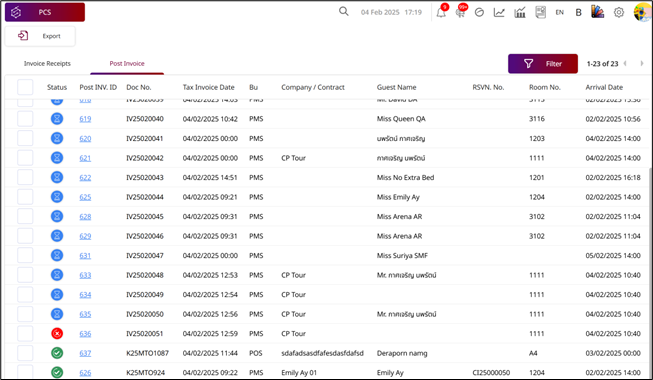
Lưu ý: Sau khi đăng, những thay đổi trên hóa đơn có thể cần phải được chấp thuận hoặc lập tài liệu mới.
4. Cách đóng và gửi hóa đơn Folio trên màn hình Thu ngân (PMS).
Có sẵn trong mục Cashier > Room List > Select Room No. , chức năng này. Chức năng Đóng & Gửi & Xuất & Gửi trên màn hình Thu ngân được sử dụng để hoàn tất danh mục của khách, đảm bảo số dư bằng 0 và gửi hóa đơn trực tiếp đến người nhận được chỉ định. Sau khi danh mục được đóng, không thể thêm giao dịch nào vào danh mục đó nữa. Tính năng này đơn giản hóa quy trình thanh toán bằng cách kết hợp việc đóng danh mục và gửi hóa đơn trong một thao tác duy nhất.
Để thực hiện tác vụ:
-
Mở Menu Thu ngân
Từ màn hình chính của PMS, nhấp vào Thu ngân.
-
Chọn Phòng
Chọn phòng bạn muốn gửi hóa đơn.
-
Vào tab Danh mục
Nhấp vào tab Danh mục. Lưu ý: Chỉ có thể gửi khi số dư danh mục bằng 0.
-
Đóng & Gửi Danh mục
Nhấp vào biểu tượng Đóng & Gửi để chỉ gửi danh mục đã chọn. Hoặc
Nhấp vào nút Xuất & Gửi để gửi hóa đơn.
-
Xem lại Chi tiết Hóa đơn
Hệ thống sẽ hiển thị một biểu mẫu để nhập thông tin cần thiết và hiển thị tất cả chi tiết mặt hàng.
-
Xác nhận Đăng ký
Nhấp vào Đăng ký Hóa đơn để xác nhận và hoàn tất quy trình đăng ký.
-
Hủy nếu cần: Nhấp vào Hủy để hủy thay đổi và đóng cửa sổ bật lên mà không cần gửi.
-
Hoàn tất trong BU PCS
Sau khi xác nhận hóa đơn đã được đăng ký thành công, hãy chọn BU PCS để hoàn tất quy trình.
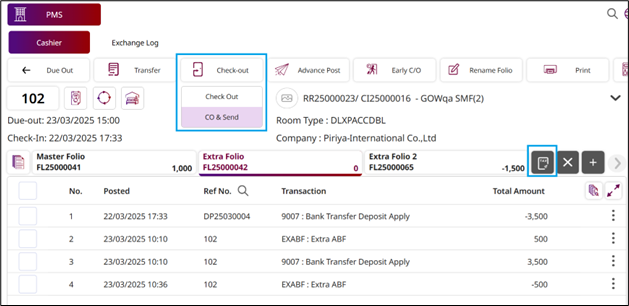
Lưu ý: CO & Send – Thanh toán và gửi xác nhận hoặc hóa đơn. Close & Send – Đóng Folio và gửi xác nhận hoặc hóa đơn.
5. Cách đóng và gửi hóa đơn trên màn hình Thu ngân (POS).
Trong mục Cashier > Payment > Confirm Pay , sau khi hoàn tất thanh toán trên màn hình thu ngân POS, hệ thống sẽ hiển thị cửa sổ xác nhận "Thanh toán thành công". Từ đây, bạn có thể hoàn tất và gửi hóa đơn đến mô-đun Hóa đơn điện tử.
Để thực hiện thao tác:
-
Vào Menu Thu ngân
Mở giao diện thu ngân POS, nơi liệt kê các hóa đơn đang hoạt động.
-
Chọn Hóa đơn/Hóa đơn
Chọn hóa đơn bạn muốn đóng và gửi từ danh sách.
-
Xác minh Chi tiết
Kiểm tra tên khách, số bàn và số tiền (chịu thuế và không chịu thuế).
Đảm bảo hóa đơn chính xác và đầy đủ.
-
Đóng Hóa đơn
Nhấp vào biểu tượng hoặc nút Đóng & Gửi.
Thao tác này sẽ hoàn tất hóa đơn, ngăn chặn việc chỉnh sửa thêm.
-
Gửi đến Hóa đơn điện tử**
Sau khi đóng, hệ thống sẽ tự động gửi dữ liệu hóa đơn đến mô-đun Hóa đơn điện tử để lưu trữ hồ sơ và/hoặc nộp thuế. 6. Xác nhận hoàn tất
Hóa đơn sẽ không còn xuất hiện trong danh sách "Hóa đơn đang mở" nữa mà sẽ được liệt kêtrong cửa sổ bật lên "Đóng".
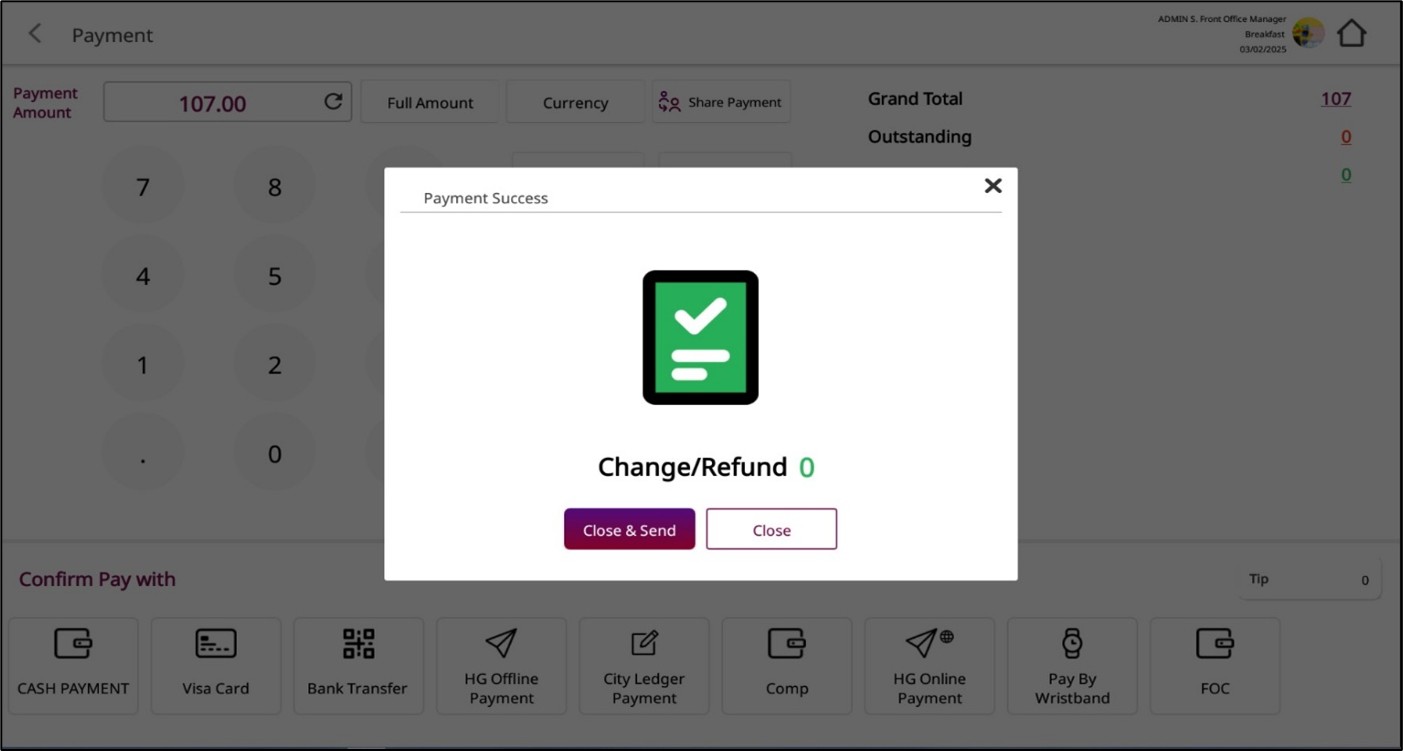
Lưu ý: Các hóa đơn đã đóng và đã gửi thành công sẽ bị xóa khỏi danh sách giao dịch đang mở và xuất hiện trong hồ sơ biên lai hóa đơn.
POS - Gửi hóa đơn – Xem hóa đơn thuế.
Trang hiển thị bảng.
Cột Sự: miêu tả
- Số chứng từ: Số hóa đơn tự động tạo.
- Trạng thái chứng từ: Trạng thái xử lý hiện tại (ví dụ: Đang chuẩn bị).
- Mã công ty / Tên / Đại lý / Nguồn* Mã định danh để xuất hóa đơn cho doanh nghiệp hoặc đại lý.
- Tên khách: Tên khách hàng (bắt buộc).
- Mã số thuế: Mã số định danh thuế của khách hàng để xuất hóa đơn thuế.
- Địa điểm thuế: Mã địa điểm thuế áp dụng.
- Email: Địa chỉ email của khách hàng hoặc công ty.
- Số điện thoại: Số liên lạc của khách hàng hoặc công ty.
- Địa chỉ/Quốc gia/Thành phố/Mã bưu điện: Địa chỉ thanh toán của khách hàng.
- Phương thức thanh toán: Loại hình thanh toán đã chọn (ví dụ: Tiền mặt).
- Ghi chú: Bất kỳ ghi chú bổ sung nào.
-
Gửi hóa đơn
Xác nhận và gửi hóa đơn đến hệ thống Hóa đơn điện tử.
-
Hủy
Đóng biểu mẫu mà không lưu thay đổi.
-
Hoàn tất trong BU PCS
Sau khi xác nhận hóa đơn đã được ghi thành công, hãy chọn BU PCS để hoàn tất quy trình.
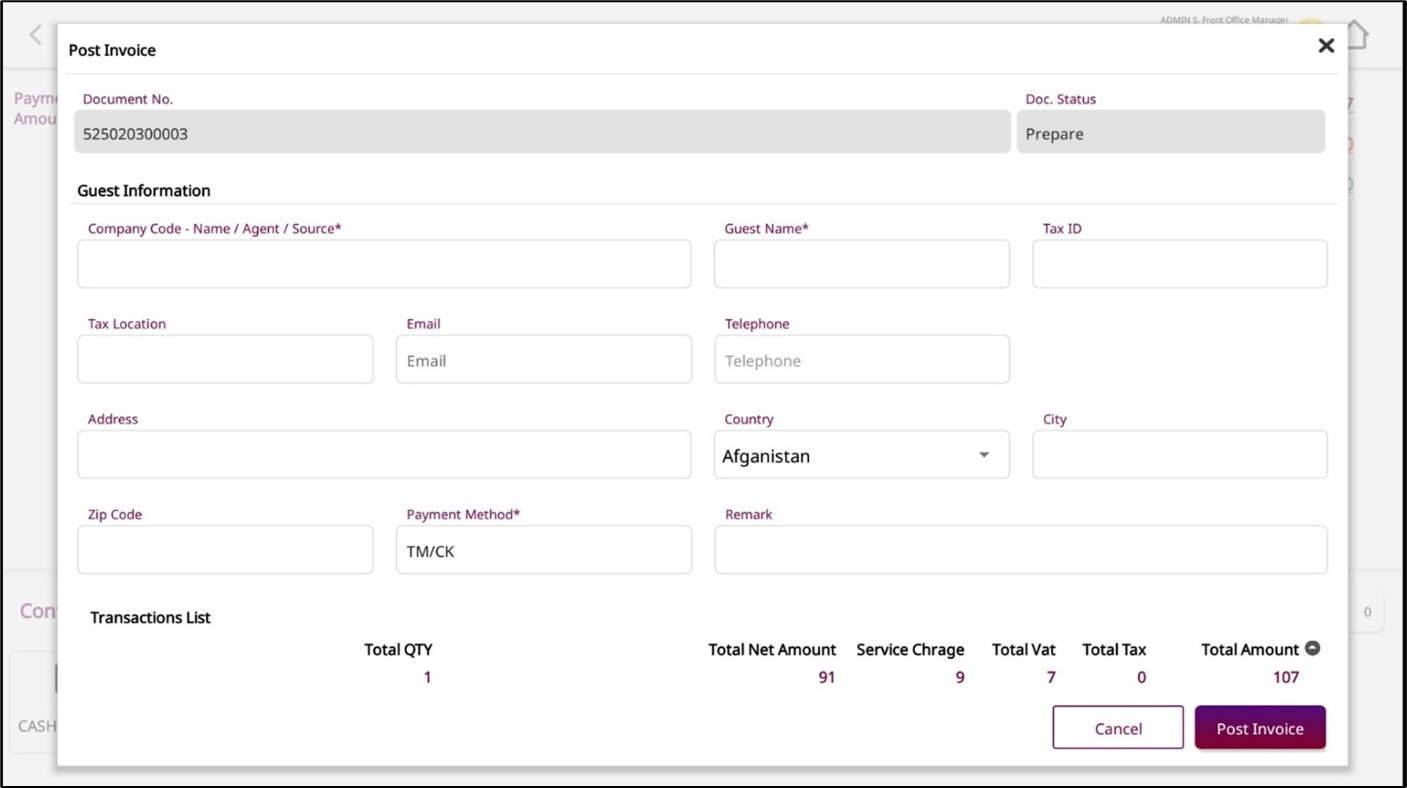
Lưu ý: Đảm bảo tất cả các trường bắt buộc (được đánh dấu bằng dấu hoa thị *) được điền đầy đủ trước khi nhấp vào Gửi hóa đơn.